モニターの OSD 機能は、オンスクリーン ディスプレイの略です。この用語は、LG モニターのボタンを押すと表示される「OSD ロック」メッセージでよく知られているかもしれません。OSD と OSD ロックについて興味がある方は、以下で説明します。この記事ではそれだけを説明します。さらに、OSD ロックを解除する方法も説明します。
LG モニターの OSD ロック
OSD ロックを理解するには、まず次のことを知る必要があります。オンスクリーン ディスプレイ (OSD) について。OSD は、モニターのさまざまな表示設定を調整できるデバイスのコントロール パネルです。
ボタンを押すと、オンスクリーン ディスプレイ メニューにアクセスできます。メニュー ボタンはモニターの背面または下部にあります。また、LG モニターには、ディスプレイ設定を変更できる別のナビゲーション ボタンまたは 1 つのジョイスティック ボタンがある場合があります。
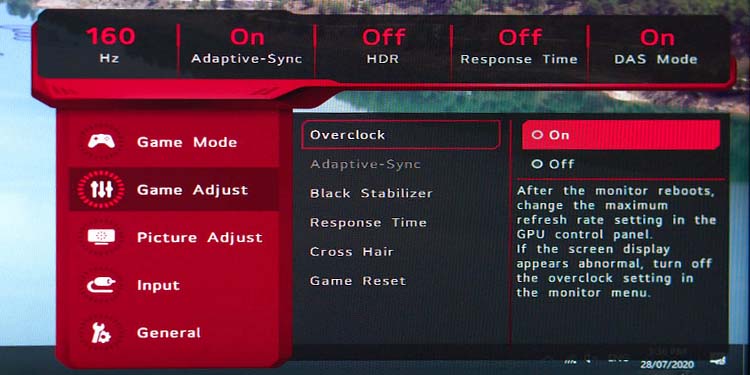
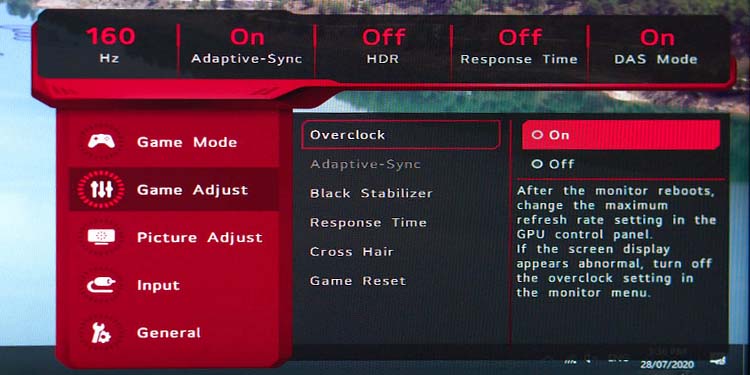
OSD メニューは通常、画面の明るさ、コントラスト、色温度を変更するために使用されます。モニター。また、これを使用して、モニターのリフレッシュ レートを表示したり、ディスプレイ入力ソースを変更したり、その他の個人用モニター設定を構成したりすることもできます。
OSD ロックは、オンスクリーン ディスプレイをロックする機能であり、パーソナライズされたモニター設定に対する偶発的または意図的な変更。 OSD をロックしているときに OSD メニューを表示しようとすると、「OSD がロックされました」というメッセージがポップアップ表示されます。
OSD ロックを無効にする
OSD ロック機能を有効にすることができます。 LG モニターで、カスタマイズされたモニター設定を保護するために、OSD ロックを有効にしてディスプレイ設定を調整できなくなった可能性があります。そのような場合、LG モニターで OSD ロックを簡単に無効にすることができます。
LG モニターの電源がオンになっていることを確認します。モニターの メニュー ボタンを数秒間押し続けます (古い LG モデルのモニターでは、 メニュー ボタンがオフになっています)。前面。)
 OSD の場合ロックされている場合は、「OSD ロックが解除されました」というメッセージが自動的に表示され、メニューボタンを押し続けるのをやめることもできます。 OSD がロックされていない場合は、「OSD がロックされました」というメッセージが表示されます。オンスクリーン ディスプレイがロックされ、メニュー ボタンを放しても問題ありません。 。
OSD の場合ロックされている場合は、「OSD ロックが解除されました」というメッセージが自動的に表示され、メニューボタンを押し続けるのをやめることもできます。 OSD がロックされていない場合は、「OSD がロックされました」というメッセージが表示されます。オンスクリーン ディスプレイがロックされ、メニュー ボタンを放しても問題ありません。 。